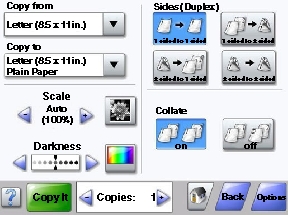
| Huomautus: Näytöt ja painikkeet voivat poiketa kuvista lisävarusteiden ja asetusten mukaan. |
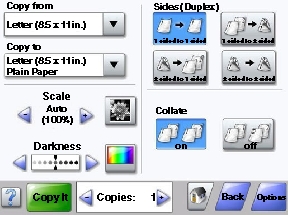
Painike | Toiminto |
|---|---|
Aloitus  | Palauttaa näkymän aloitusnäyttöön. |
Vieritys  | Avaa luettelon |
Vasen vähennyspainike  | Vieritys seuraavaan arvoon laskevassa järjestyksessä |
Oikea lisäyspainike  | Vieritys seuraavaan arvoon nousevassa järjestyksessä |
Vasen nuoli  | Vieritys vasemmalle |
Oikea nuoli  | Vieritys oikealle |
Lähetä  | Tallentaa arvon käyttäjän uudeksi oletusasetukseksi |
Takaisin  | Palauttaa näkymän takaisin edelliseen näyttöön |
Painike | Toiminto |
|---|---|
Alanuoli  | Siirtyminen seuraavaan näyttöön alaspäin |
Ylänuoli  | Siirtyminen seuraavaan näyttöön ylöspäin |
Valitsematon valintanappi  | Tämä on valitsematon valintanappi. Valintanappi näkyy harmaana, mikä osoittaa, että se on valitsematon. |
Valittu valintanappi  | Tämä on valittu valintanappi. Valintanappi näkyy sinisenä, mikä osoittaa, että se on valittu. |
Peruuta työt  | Avaa Peruuta työt -näytön. Peruuta työt -näytössä on kolme otsikkoa: Tulostus, Faksi ja Verkko. Seuraavat kohteet ovat käytettävissä Tulostus-, Faksi- ja Verkko-kohdissa:
Kunkin otsikon alapuolella on työluettelosarake, jossa näkyy enintään kolme työtä. Jokainen työ on painike, jota koskettamalla voit tarkastella työn tietoja. Jos sarakkeessa on enemmän kuin kolme työtä, näytössä on nuoli, jolla voit selata töitä. |
Jatka  | Valitse tämä painike, kun työhön on tehtävä lisää muutoksia tai kun paperitukos on poistettu. |
Peruuta  |
|
Valitse  | Valitsee valikon tai valikkokohdan |
Ominaisuus | Kuvaus |
|---|---|
Valikkopolku: Valikot >Asetukset >Kopiointiasetukset > Kopiomäärä | Valikkopolku näkyy kunkin valikkonäytön yläreunassa. Se osoittaa, miten nykyiseen valikkoon on päästy. Se osoittaa tarkan sijainnin valikkorakenteessa. Voit palata mihin tahansa polun valikkoon tai valikkokohtaan koskettamalla vastaavaa alleviivattua kohtaa. Kopiomäärä ei näy alleviivattuna, koska se on nykyinen näyttö. Jos kosketat jotakin Kopiomäärä-näytön alleviivattua kohtaa, ennen kuin kopiomäärä on asetettu ja tallennettu, valintaa ei tallenneta eikä sitä oteta käyttöön käyttäjän oletusasetuksena. |
Virheilmoitus  | Jos näyttöön tulee virheilmoitus, joka sulkee toiminnon, kuten kopioinnin tai faksauksen, toiminnon painikkeen yläpuolella näkyy aloitusnäytössä punainen piste. Se osoittaa virheilmoituksen olemassaolon. |